wps演示中怎么设置文字倒影效果 wps如何制作字体倒影效果
经验直达:
- wps如何制作字体倒影效果
- wps演示中怎么设置文字倒影效果
- wps文字镜像功能在哪里
一、wps如何制作字体倒影效果
wps如何制作字体倒影效果?很多朋友可能还不知道,下面2345软件大全小编给你分享下解决办法 。
1、在“插入”栏找到“插入艺术字”,然后在艺术字框内输入你想要输入的文字,这里就以“WPS字体倒影”来示范 。
2、选中艺术字,选择“效果设置”,找到“阴影效果”,将阴影效果设置成无阴影 。
3、复制并粘贴“WPS字体倒影”字样 , 然后点击“艺术字”、“旋转”、“垂直旋转”,将文字垂直旋转 。
4、单击右键,选择“设置对象格式” 。接着 , 填充颜色效果就可以啦 。填充效果的相关参数:颜色——“双色”(颜色1不变,颜色2设置成白色),透明度——40% , 底纹样式——“水平” 。
5、其实最重要的一步就是取消艺术字的阴影效果哦 。这是最后出来的成果图:
二、wps演示中怎么设置文字倒影效果
- 打开电脑,打开WPS文字 , 我们打开一篇文档,
- 我们现在想要把文档里的字设置为“倒影”效果,我们在WPS文字的页面菜单“开始”菜单中找到下图标出的选项,
- 我们把鼠标放在该图标上,弹出下图所示的窗口
- 【wps演示中怎么设置文字倒影效果 wps如何制作字体倒影效果】现在我们知道这个图标就是设置文字效果的图标,接下来我们选中要设置倒影效果的文字,
- 我们点击设置文字效果图标右下角的黑色小三角形,弹出设置文字效果的窗口
- 我们在弹出的页面中找到“倒影”,并点击“倒影”,弹出设置“倒影”的窗口
- 我们在设置“倒影”的窗口中选择一种我们喜欢的倒影格式,我们现在选择图中标出的倒影格式,
- 我们点击它,我们看到文档内容如下图所示,我们刚才选中的文字现在都呈现出倒影效果了 。
三、wps文字镜像功能在哪里
wps文字镜像功能就是倒影功能,下面我就演示一下具体使用镜像功能的操作步骤 。
演示设备:联想小新Air 14,软件版本:WPS 11.1.0.13703
1、打开WPS软件,进入WPS主页面之后,找到需要设置的文字;
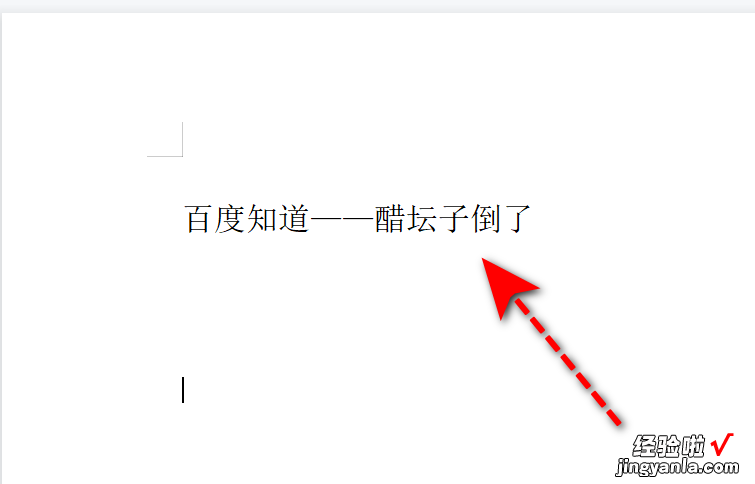
2、选中文字后,依次点击【插入】→【艺术字】,选中一个自己喜欢的样式;
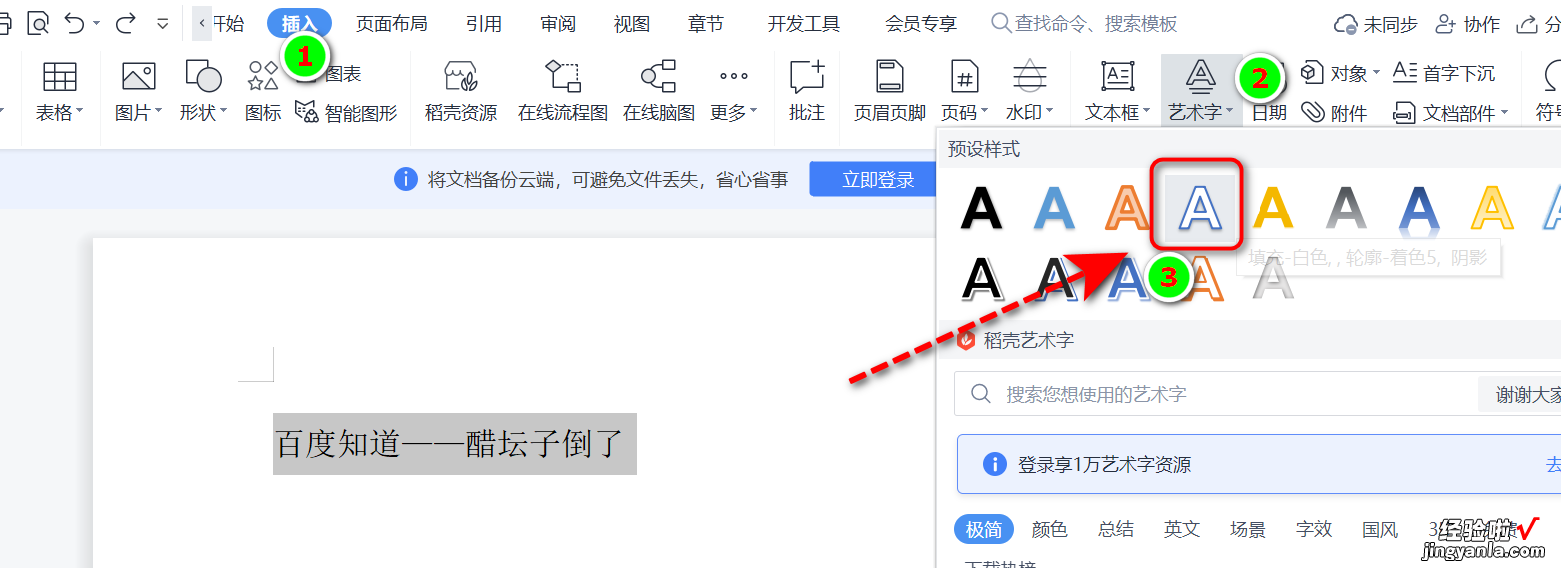
3、这样艺术字就设置好了 , 如下图;
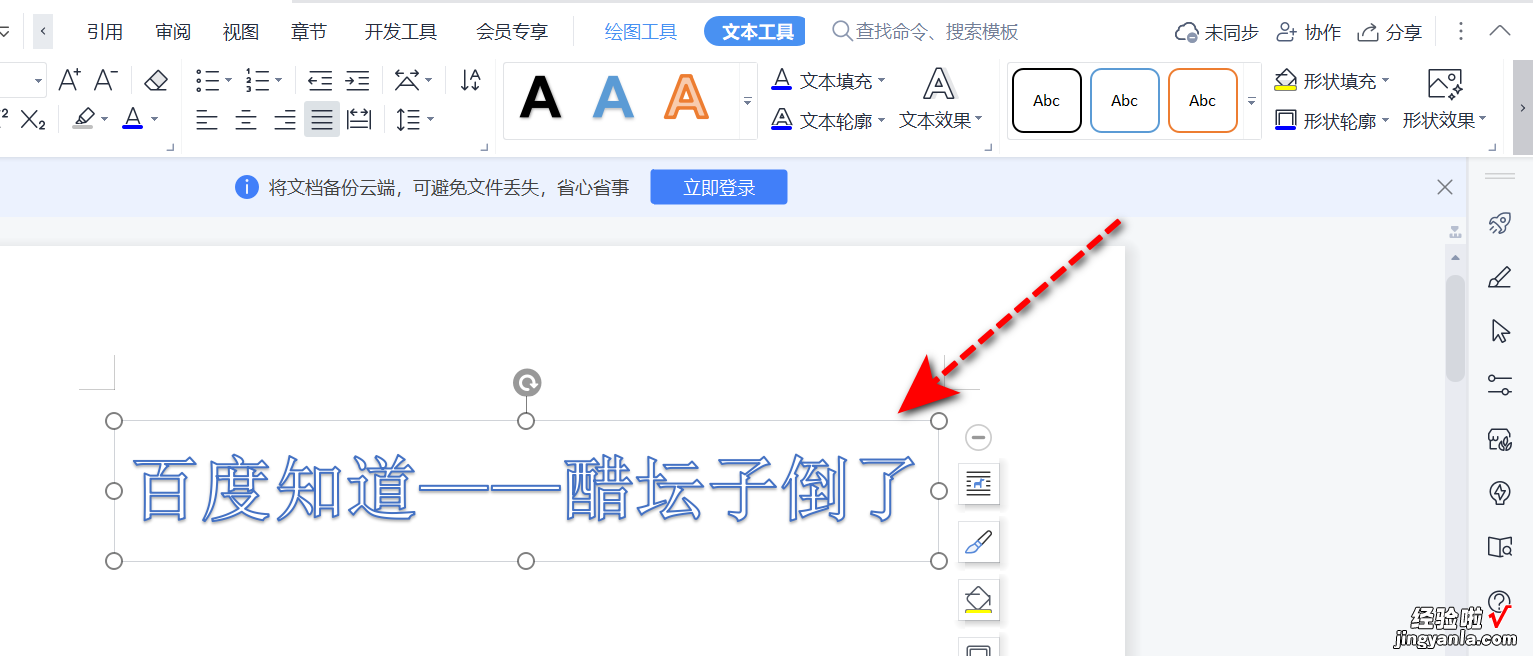
4、选中艺术字后,依次点击【文本工具】→【形状效果】→【倒影】→【全倒影】;
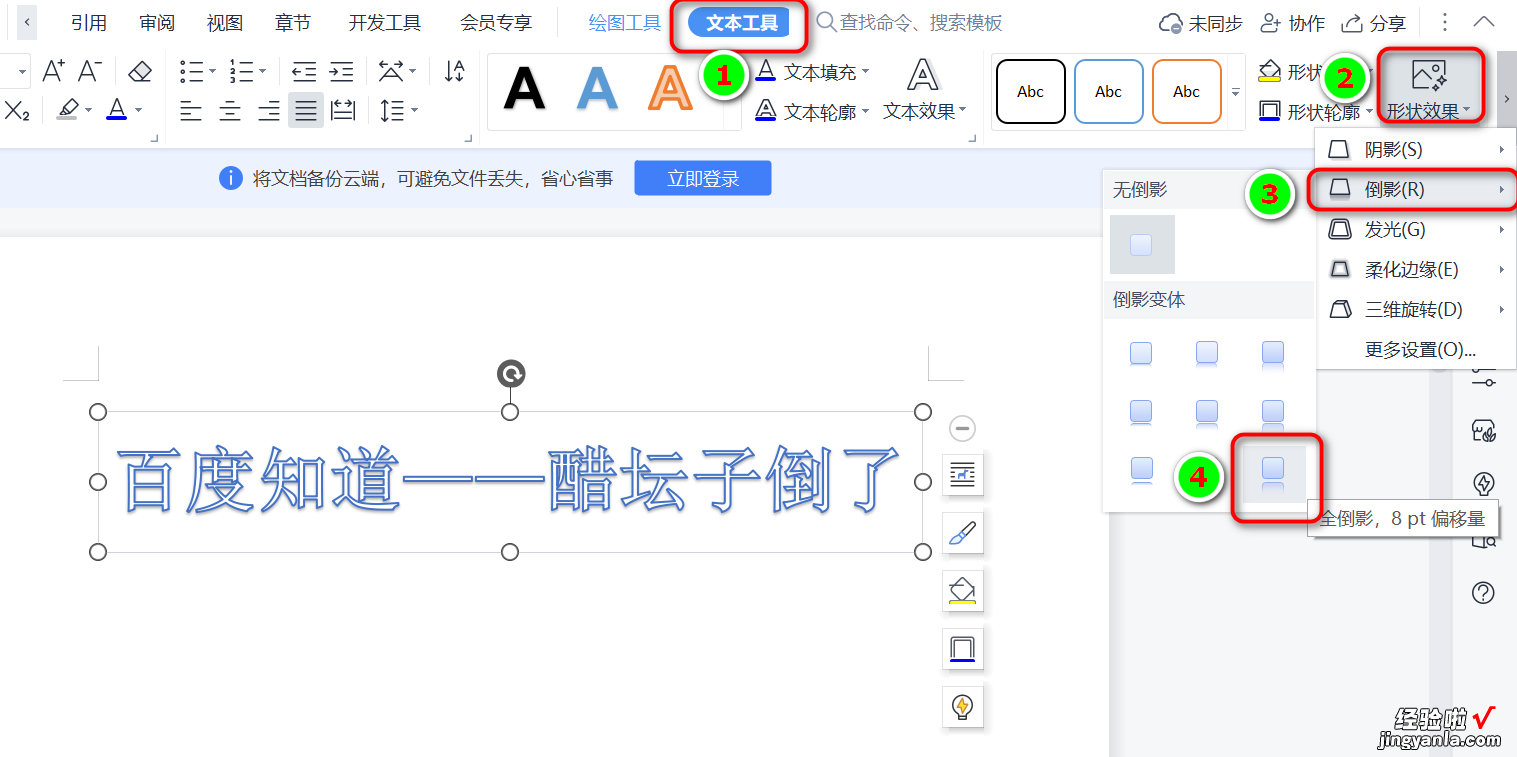
5、然后就可以看到文字出现了镜像了,如下图所示;
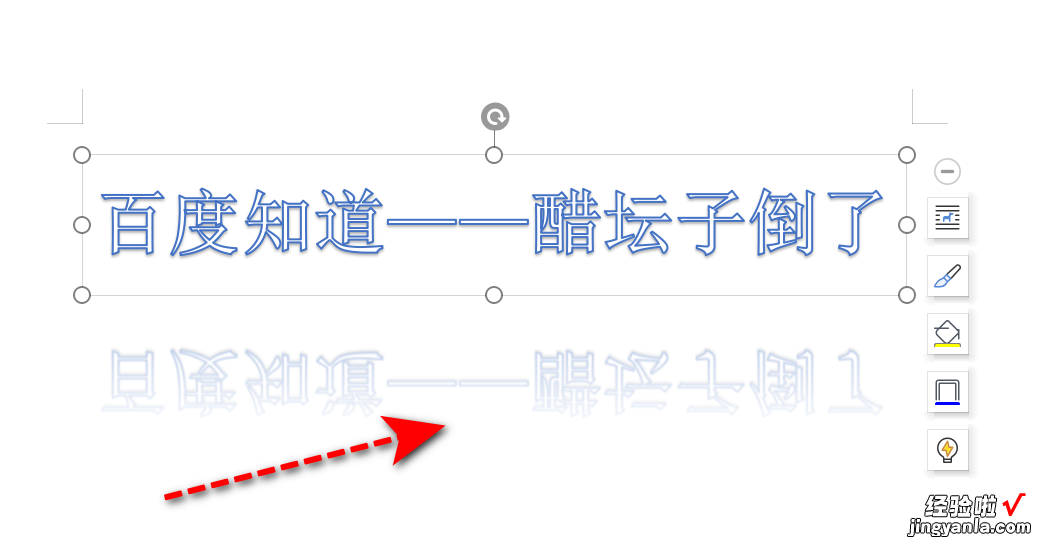
这样子操作下来,文字镜像就完成啦 , 快去试试吧~
